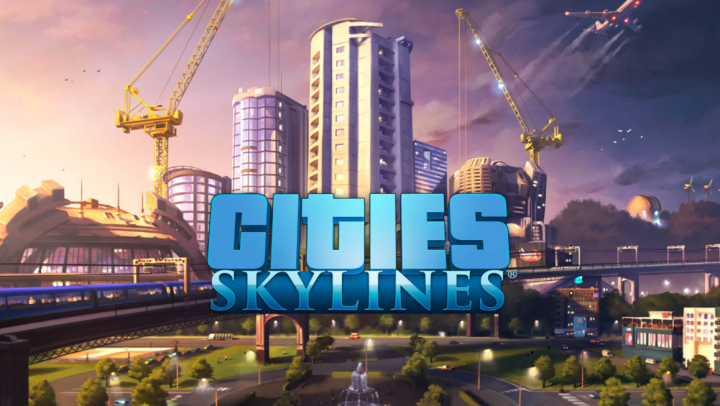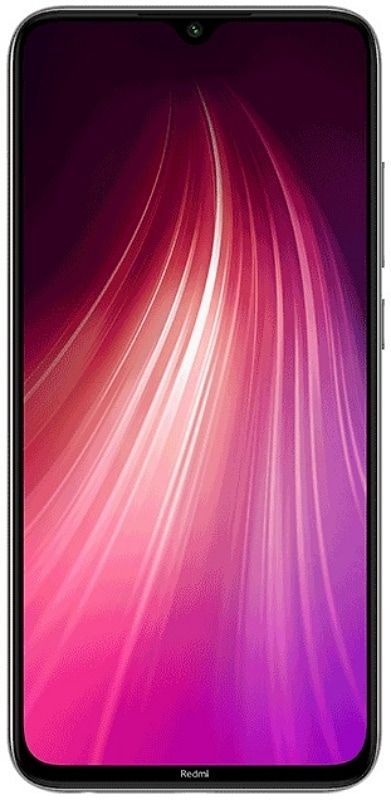0x80070141 ত্রুটি ঠিক করার বিভিন্ন উপায় - ডিভাইসটি অ্যাক্সেসযোগ্য

প্রচুর উইন্ডোজ ব্যবহারকারী পেয়েছেন ত্রুটি 0x80070141: ডিভাইসটি অ্যাক্সেসযোগ্য যখন তারা কিছু ক্রিয়া সম্পাদন করার চেষ্টা করছে। অনেক ক্ষেত্রেই, ব্যবহারকারী যখনই কোনও ক্যামেরা স্টোরেজ ডিভাইস থেকে একটি পিসিতে কোনও জেপিইজি ফাইল অনুলিপি, খোলার বা সরাতে চেষ্টা করে ত্রুটি কোডটি ঘটে। যখন এটি সক্রিয় হয়, যখনই সমস্যাটি কিছু উইন্ডোজ সংস্করণে প্রদর্শিত হয় তখনই এটি একচেটিয়া নয় উইন্ডোজ 7 / 8.1 / 10 ।
আরও দেখুন: উইন্ডোজ 10 পিসিতে পিডি প্রক্সি সেটআপ করবেন কীভাবে
ত্রুটির কারণগুলি (ডিভাইসটি অ্যাক্সেসযোগ্য নয়)?
আমরা বিভিন্ন ব্যবহারকারীর প্রতিবেদন সন্ধান, অফিসিয়াল ডকুমেন্টেশনের সাথে পরামর্শ করার পরে এবং এই সমস্যাটি সমাধানের জন্য বিভিন্ন সমাধানের চেষ্টা করার পরে এই ত্রুটি কোডটি পরীক্ষা করেছি (ডিভাইসটি অ্যাক্সেসযোগ্য নয়) । আসুন ত্রুটির কারণগুলি যাচাই করা যাক:
- ফাইল এক্সপ্লোরার ইস্যু - দেখে মনে হচ্ছে ত্রুটি কোডটি উপস্থিত হতে পারে যেখানে ফাইল এক্সপ্লোরার চটকানো থাকে এবং কোনও ভাল বাহ্যিক স্টোরেজ ডিভাইস সংযোগ বজায় রাখতে পারে না। এই পরিস্থিতিতে, আপনি হার্ডওয়্যার এবং ডিভাইস সমস্যা সমাধানকারী কার্যকর করার পরে সহজেই সমস্যাটি সমাধান করতে পারেন।
- ত্রুটিযুক্ত / দূষিত ইউএসবি পোর্ট - দুটি সংযোগের পোর্টগুলির মধ্যে একটির কারণে ত্রুটি দেখা দেয় যা সঠিকভাবে সন্নিবেশ করা হয় না বা যদি ব্যবহৃত ইউএসবি পোর্ট অপর্যাপ্ত থাকে। যদি এটি হয় তবে আপনি পিসির সাথে বাইরের স্টোরেজ ডিভাইসটি সংযোগ করতে ভিন্ন ইউএসবি পোর্ট ব্যবহারের পরে সহজেই সমাধান করতে পারেন।
- পুরানো আইটিউনস সংস্করণ - ইস্যুটির পিছনে আর একটি কারণ হ'ল যখনই কোনও ব্যবহারকারী কোনও আইওএস ডিভাইস থেকে উইন্ডোজে ফাইলগুলি অনুলিপি করার চেষ্টা করে তবে এটি পুরানো আইটিউনস বৈকল্পিক। অনেক প্রভাবিত ব্যবহারকারী দাবি করেছেন যে তারা আইটিউনস সংস্করণটি সর্বশেষে আপডেট করার পরে তারা সমস্যাটি সমাধান করতে সক্ষম হয়েছিল।
আরও;
- হটফিক্স ইনস্টল করা নেই - তবে, সমস্যাটি একটি উইন্ডোজ 10 বাগ দ্বারা ঘটে, মাইক্রোসফ্ট এই ইস্যুটির জন্য একটি হটফিক্স চালু করেছে। আপনি যদি এটির সুবিধা নিতে চান। তারপরে সমস্ত মুলতুবি থাকা আপডেটগুলি ইনস্টল করার চেষ্টা করুন এবং আপডেট করুন আপনার ওএসকে আপ টু ডেট।
- বড় ফাইল / পথের নাম - ত্রুটির পিছনে আর একটি কারণ হ'ল এটি একটি বড় ফাইলের নাম বা পথ দ্বারা ঘটে। তবে, উইন্ডোজ 256 টির বেশি অক্ষরের বেশি নাম বা পাথ দিয়ে ফাইলগুলি প্রক্রিয়া করতে পারে না। আপনাকে কেবল সমস্যাটি সমাধানের পথটি ছোট করতে হবে।
- স্থানান্তর প্রোটোকল এমটিপি নয় - আপনি যদি নিজের মোবাইল ডিভাইস থেকে ফাইলগুলি অনুলিপি করতে চান তবে এমন একটি সুযোগ থাকতে পারে যে আপনি ত্রুটিটি দেখছেন কারণ স্থানান্তর প্রোটোকলটি এমটিপিতে সেট করা নেই। এই পরিস্থিতিতে, আপনার অ্যান্ড্রয়েড ইউএসবি সংযোগ পছন্দগুলি সংশোধন করার পরে আপনি সহজেই সমস্যাটি সমাধান করতে পারেন যাতে এটি একটি মিডিয়া ডিভাইস হিসাবে সংযুক্ত হয়।
আপনি যদি বর্তমানে একই ত্রুটি বার্তাটি ঠিক করার চেষ্টা করছেন তবে এই গাইডটি সমস্যাটি সমাধানের জন্য আপনাকে একটি ভিন্ন পদ্ধতি সরবরাহ করবে। নীচে ডুব দিন, আপনি ঠিক করতে বিভিন্ন সমাধান পাবেন ত্রুটি 0x80070141 (ডিভাইসটি অ্যাক্সেসযোগ্য নয়)।
ক্রোমকাস্টে পপকর্নের সময় প্রবাহিত করা
আরও দেখুন: ডিআইএসএম ত্রুটি 1726 - কীভাবে দূর করতে হবে তা দূরবর্তী পদ্ধতি কল ব্যর্থ
কীভাবে ত্রুটি ঠিক করা যায় 0x80070141:

ডিভাইস চলমান বাহার্ডওয়্যারট্রাবলশুটার
যখন এটি ঘটে তখন এই সমস্যাটি এমন কোনও ফাইল এক্সপ্লোরার সমস্যার কারণে ঘটতে পারে যা বাহ্যিক স্টোরেজ ডিভাইসটি ব্যবহার করে আপনার ওএসকে স্থিতিশীল সংযোগ রক্ষা করতে অক্ষম করে। আপনি অন্যান্য মেরামতের কৌশলতে যাওয়ার আগে উইন্ডোজ স্বয়ংক্রিয়ভাবে সমস্যা সমাধান করতে পারে না তা নিশ্চিত করার পরে আপনি আপনার সমস্যা সমাধানের গাইডটি শুরু করার চেষ্টা করবেন।
অনেক ব্যবহারকারী কেবল হার্ডওয়্যার এবং ডিভাইস সমস্যা সমাধানকারী কার্যকর করে সমস্যাটি সমাধান করেন। আসুন কীভাবে হার্ডওয়্যার এবং ডিভাইস ট্রাবলশুটার চালানো যায় তা পরীক্ষা করা যাক:
আমি কীভাবে সাবড্রেডিট ব্লক করব
- খালি খোল চালান হিট করার পরে ডায়ালগ বক্স উইন্ডোজ কী + আর । আপনি যখন রান উইন্ডোর অভ্যন্তরে থাকবেন তখন প্রবেশ করান এমএস-সেটিংস: সমস্যা সমাধান । তারপরে টিপুন প্রবেশ করান খুলতে সমস্যা সমাধান ট্যাব সেটিংস ট্যাব
- একবার আপনি পৌঁছেছেন সমস্যা সমাধান ট্যাব কেবল নীচে সরান অন্যান্য সমস্যাগুলি সন্ধান করুন এবং ঠিক করুন বিভাগ এবং তারপরে আলতো চাপুন হার্ডওয়্যার এবং ডিভাইসগুলি । তারপরে আলতো চাপুন ট্রাবলশুটার চালান সদ্য প্রদর্শিত প্রসঙ্গ মেনু থেকে।
- যখন সমস্যা সমাধানকারীটি শুরু হয়, তদন্তের পর্বটি শেষ না হওয়া পর্যন্ত কিছুক্ষণ অপেক্ষা করুন। তারপরে আপনি একটি কার্যকর কার্যকর মেরামতের সন্ধান পেয়েছেন, কেবল অনুলিপি করুন এই ফিক্স প্রয়োগ করুন এটি প্রয়োগ করতে।
- যখন সমাধানটি প্রয়োগ করা হয়, আপনার পিসি পুনরায় চালু করুন এবং পরবর্তী সিস্টেমের সূচনাতে সমস্যাটি স্থির হয়েছে কিনা তা পরীক্ষা করুন।
আপনি যদি এখনও দেখছেন 0x80070141 (ডিভাইসটি অ্যাক্সেসযোগ্য নয়) আপনি যখনই কোনও বাহ্যিক স্টোরেজ ডিভাইস থেকে মিডিয়া ফাইলগুলি অনুলিপি করার চেষ্টা করেন ত্রুটি, তারপরে নীচের অন্যান্য পদ্ধতিতে স্ক্রোল করুন।
অন্য একটি ইউএসবি পোর্টের সাথে পুনঃসংযোগ করুন (প্রয়োজনে)
কিছু ব্যবহারকারী দাবি করেছেন যে ব্যবহারকারীরা যখন অস্থির সংযোগ ব্যবহার করে কোনও বাহ্যিক ডিভাইস থেকে ফাইল অনুলিপি করার চেষ্টা করেন তখন এই বিশেষ সমস্যাটি ঘটে। এর অন্যতম প্রধান কারণ হ'ল দুটি সংযোগ বন্দরগুলির মধ্যে একটি যখন সঠিকভাবে সংযুক্ত থাকে না।
এছাড়াও, এটি সম্ভব যে আপনি ডিভাইসটিকে আংশিকভাবে কার্যকর ইউএসবি পোর্টের সাথে সংযুক্ত করেছেন যা হাতে থাকা টাস্কটি সমর্থন করার জন্য পর্যাপ্ত শক্তি সরবরাহ করে না।
কিছু ব্যবহারকারী ইউএসবি পোর্ট থেকে ডিভাইসটি সংযোগ বিচ্ছিন্ন করার পরে এবং এটি অন্য একটি বন্দরে সংযুক্ত করার পরেও সমস্যার সমাধান করে।
বিঃদ্রঃ: আপনি যদি কোনও পুরানো ডিভাইস থেকে ফাইলগুলি অনুলিপি করতে চান তবে আপনাকে অবশ্যই এটি 3.0 এর পরিবর্তে কোনও ইউএসবি 2.0 এর সাথে সংযুক্ত করার চেষ্টা করতে হবে।
আরও দেখুন: কীভাবে সমস্যা সমাধানের জন্য ‘প্রক্রিয়া শেষ করতে অক্ষম’ ত্রুটি
ক্যাস্পার স্ন্যাপচ্যাট এপিকে ডাউনলোড করুন
আইটিউনসকে নতুন ভেরিয়েন্টে আপডেট করুন (যদি প্রযোজ্য হয়)
আপনি যদি কোনও অ্যাপল ডিভাইস থেকে কোনও উইন্ডোজ পিসিতে কিছু অনুলিপি করতে চান তবে। তারপরে এমন একটি সম্ভাবনা থাকতে পারে যে মারাত্মকভাবে পুরানো আইটিউনস ভেরিয়েন্টের কারণে সমস্যাটি ঘটছে। প্রচুর আক্রান্ত ব্যবহারকারীরা দাবিও করেছেন যে তারা আইটিউনসকে নতুন উপলব্ধ সংস্করণে আপডেট করার সময় তারা সমস্যাটি সমাধান করতে সক্ষম হয়েছিল।
- আপনি যদি আইটিউনস আপডেট করতে চান তবে আপনার পিসিতে থাকা অ্যাপ্লিকেশনটিতে যান। তারপরে ট্যাপ করুন সহায়তা শীর্ষে অবস্থিত ফিতা বার থেকে বোতামটি, তারপরে আলতো চাপুন হালনাগাদ এর জন্য অনুসন্ধান করুন ।
- আপডেটটি সম্পূর্ণ করার জন্য অন-স্ক্রিন প্রম্পটগুলি অনুসরণ করুন, তারপরে আপনার পিসি পুনরায় চালু করুন এবং পরীক্ষা করুন যে আপনি পূর্বে ব্যর্থ হওয়া ফাইলগুলি অনুলিপি করতে পারেন কিনা।
আপনি যদি এখনও ত্রুটির মুখোমুখি হন তবে ' ডিভাইসটি অ্যাক্সেসযোগ্য তারপরে ডাইভটি পরবর্তী পদ্ধতিতে নীচে যান।
মুলতুবি উইন্ডোজ আপডেট ইনস্টলেশন (প্রযোজ্য ক্ষেত্রে)
ঠিক আছে, আমরা সঠিক আপডেটটি চিহ্নিত করছি, দেখে মনে হচ্ছে মাইক্রোসফ্ট ইতিমধ্যে এই নির্দিষ্ট সমস্যার জন্য একটি হটফিক্স চালু করেছে। প্রচুর ব্যবহারকারী দাবি করেছেন যে 0x80070141 (ডিভাইসটি অ্যাক্সেসযোগ্য নয়) যখনই তারা কোনও বাহ্যিক ডিভাইস থেকে চিত্র ফাইলগুলি অনুলিপি করার চেষ্টা করে ত্রুটি কোড আর ঘটে না।
lg v10 মারা গেছে এবং চালু হবে না
আপনি যদি হটফিক্সের সুবিধা নিতে চান, আপনি আপনার উইন্ডোজ বিল্ড আপ টু ডেট না করা পর্যন্ত আপনি সমস্ত মুলতুবি থাকা আপডেটগুলি ইনস্টল করতে চান।
- হিট উইন্ডোজ কী + আর একটি রান ডায়ালগ বাক্স খুলতে। তারপরে, ইনপুট এমএস-সেটিংস: উইন্ডোজআপডেট এবং আঘাত প্রবেশ করান খুলতে উইন্ডোজ আপডেট ট্যাব সেটিংস অ্যাপ্লিকেশন
- আপনি যখন উইন্ডোজ আপডেট স্ক্রিনের ভিতরে থাকবেন তখন কেবল অনুলিপি করুন হালনাগাদ এর জন্য অনুসন্ধান করুন এবং স্ক্যান শেষ না হওয়া পর্যন্ত অপেক্ষা করুন।
- ঠিক আছে, প্রাথমিক স্ক্যানটি সম্পূর্ণ হলে, আপনার উইন্ডোজ সংস্করণটি আপ টু ডেট না হওয়া অবধি স্ক্রিনে সমস্ত মুলতুবি থাকা আপডেটগুলি ইনস্টল করার অনুরোধ জানায়।
বিঃদ্রঃ: আপনার যদি কোনও আপডেট মুলতুবি থাকে। তারপরে এমন একটি সম্ভাবনা থাকতে পারে যা আপনাকে সমস্ত আপডেট ইনস্টল করার আগে পুনরায় চালু করতে অনুরোধ করা হবে। পদক্ষেপগুলি অনুসরণ করুন, তবে আপনাকে অবশ্যই পরবর্তী স্টার্টআপে থাকা এই পর্দায় ফিরে যেতে হবে। তারপরে অবশিষ্ট আপডেটগুলি ইনস্টল করুন। - শেষ অবধি, আপনার পিসিটি আবার পুনরায় চালু করুন এবং পরীক্ষা করুন যে আপনি একই ফাইলটি যা আগে ট্রিগার করেছিল তা অনুলিপি করতে পারেন কিনা 0x80070141 ত্রুটি ।
256 টি অক্ষরের অধীনে ফাইলের নাম (যদি প্রয়োজন হয়)
প্রচুর ব্যবহারকারী আবিষ্কার করেছেন যে 0x80070141 (ডিভাইসটি অ্যাক্সেসযোগ্য নয়) ত্রুটি কিছু উইন্ডোজ ফাইল নাম বিধিনিষেধের কারণে ঘটতে পারে। এর পিছনে মূল সমস্যাটি হ'ল উইন্ডো যখন একটি দীর্ঘ ফাইলের নাম বা পথ সহ কোনও ফাইল পরিচালনা করার চেষ্টা করে তখন ত্রুটি ঘটে।
যদি এটি হয় তবে একমাত্র সমাধান হ'ল ফাইলটির নাম পরিবর্তন করা যাতে এটি 256 অক্ষরের সীমাতে থাকে। সবচেয়ে সহজ উপায় হল ফাইল এক্সপ্লোরার ব্যবহার করা। এটিতে ডান-ট্যাপ করুন এবং নির্বাচন করুন নতুন নামকরণ করুন।
আরও দেখুন: আমি অ্যাভাস্ট ব্রোকেন রেজিস্ট্রি আইটেমগুলি কীভাবে ঠিক করব
মিডিয়া ডিভাইস (এমটিপি) হিসাবে সংযুক্ত হচ্ছে
আপনি যদি মুখোমুখি হন 0x80070141 (ডিভাইসটি অ্যাক্সেসযোগ্য নয়) ত্রুটি একটি মোবাইল ডিভাইস থেকে উইন্ডোজ ফাইলগুলি অনুলিপি করার চেষ্টা করার সময়। তারপরে এমন একটি সম্ভাবনা থাকতে পারে যা আপনি ত্রুটিটি দেখছেন কারণ স্থানান্তর প্রোটোকলটি ক্যামেরা হিসাবে সংযুক্ত রয়েছে।
এইচটিএমএল 5 অফলাইন স্টোরেজ মেগা কীভাবে সাফ করবেন
অনেক ব্যবহারকারী ‘এ ট্রান্সফার প্রোটোকলটি সংশোধন করার পরে সমস্যার সমাধানের চেষ্টা করছেন মিডিয়া ডিভাইস হিসাবে সংযুক্ত ‘। এটি করার সময় এবং অপারেশনটি পুনরায় চেষ্টা করার সময়, তারা সহজেই সমস্যাগুলি ছাড়াই ফাইলগুলি অনুলিপি করতে পারে।
আপনি যদি ‘মিডিয়া ডিভাইস হিসাবে সংযুক্ত (এমটিপি)’ এ স্থানান্তর প্রোটোকলটি পরিবর্তন করতে চান। কেবলমাত্র পর্দার শীর্ষ থেকে ডাউনলোডগুলি সোয়াইপ করুন এবং তারপরে আপনার আপনার বর্তমান ইউএসবি সংযোগ সম্পর্কে বিশদটি দেখতে হবে। আপনি সেই মেনুটি দেখার পরে, কেবল চয়ন করুন মিডিয়া ডিভাইস (এমটিপি) এবং আপনি যেতে ভাল করা উচিত।
স্থানান্তর সেটিং পরিবর্তন করা হচ্ছে
কিছু পরিস্থিতিতে, কিছু সেটিংস আপনার আইফোন / আইওএস ডিভাইসে পুনরায় কনফিগার করতে চায়। অতএব, আপনার স্থানান্তর সেটিংস পুনরায় কনফিগার করতে নীচের নিবন্ধটি অনুসরণ করুন।
- প্রথমে, আপনার আইওএস ডিভাইসটি আনলক করুন এবং সেটিংসে নেভিগেট করুন।
- প্রবেশ করান ফটো এবং আপনি এটি না হওয়া পর্যন্ত নীচে সরান ম্যাক বা পিসিতে স্থানান্তর করুন বিকল্প।
- তারপরে এটিতে আলতো চাপুন এবং এটি নির্বাচন করুন অরিজিনাল রাখুন পরিবর্তে স্বয়ংক্রিয় এক বিকল্প
- সমস্যাটি অব্যাহত থাকলে দেখতে চেক করুন।
উপসংহার:
এটাই সব। এখানে আমি ত্রুটি 0x80070141 (ডিভাইসটি অ্যাক্সেসযোগ্য নয়) ঠিক করার সমাধানগুলি উল্লেখ করেছি। আপনার যদি কোনও ধরণের পরামর্শ, প্রশ্ন বা প্রশ্ন থাকে তবে নীচের মন্তব্য বিভাগে আমাদের জানান। অন্যথায়, যদি আপনি এটি সহায়ক মনে করেন তবে এটি অন্যদের সাথে ভাগ করুন।
আরও পড়ুন: